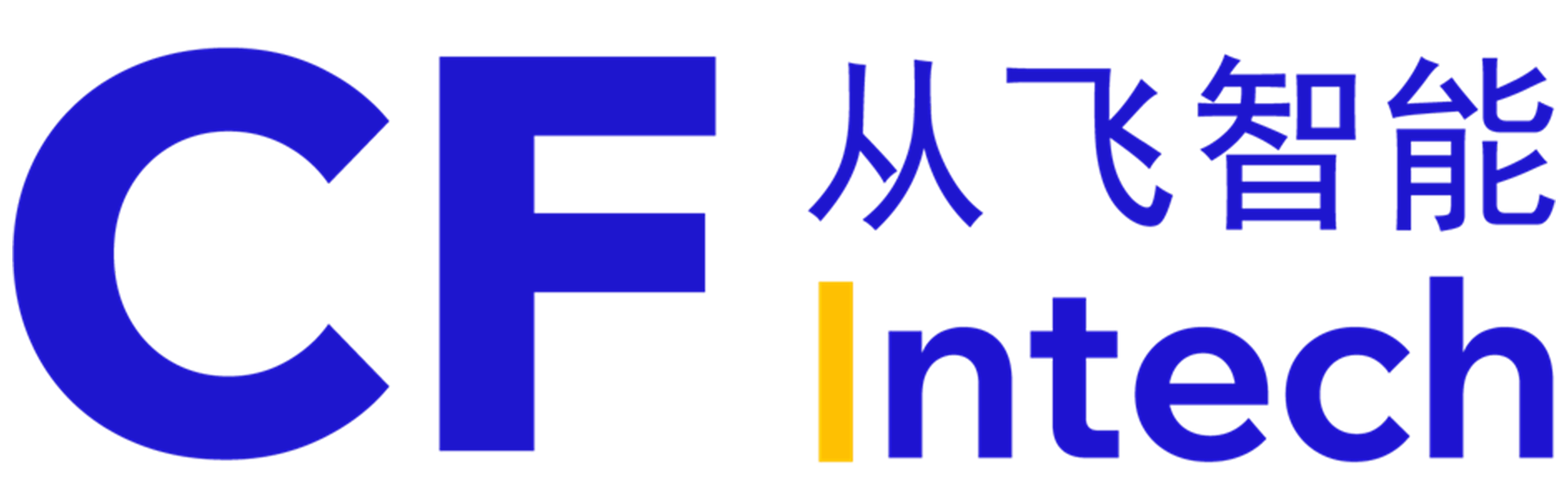在當今科技快速發展的時代,車載平板電腦不僅成為車主行車時的重要助手,也是提升駕駛體驗的一部分。然而,隨著使用時間的增加,用戶可能會遇到各種問題,比如系統卡頓、應用崩潰等。這時候,恢復出廠設置通常是解決問題的有效方式。本文將詳細介紹如何恢復車載平板電腦的出廠設置,包括注意事項和步驟,幫助您更有效地管理您的車載設備。

一、什么是出廠設置?
出廠設置是設備在出廠時的原始狀態,恢復出廠設置意味著將設備的所有設置、數據以及應用程序全部清除,回到出廠狀態。這一操作通常用于解決軟件故障、提升系統性能或準備設備出售。對于車載平板電腦,由于其涉及導航、娛樂等多個功能,恢復出廠設置可以有效解決因軟件沖突導致的問題。
二、為什么要恢復出廠設置?
1. 系統卡頓:隨著應用程序的增多,車載平板電腦的存儲空間可能不足,導致運行緩慢。恢復出廠設置可以清理無用文件和緩存,提升速度。
2. 應用崩潰:如果某些應用頻繁崩潰,恢復出廠設置可以排除軟件故障的可能。
3. 無法連接網絡:有時設備可能無法正常連接Wi-Fi或藍牙,恢復出廠設置可以重置網絡設置。
4. 準備出售或贈送:如果您打算出售或贈送車載平板電腦,恢復出廠設置是清除個人信息的必要步驟,確保數據安全。
三、恢復出廠設置前的準備工作
在進行恢復出廠設置前,用戶需要做好以下準備工作,以避免不必要的損失:
1. 備份重要數據:恢復出廠設置會刪除所有用戶數據,因此務必備份重要文件、聯系人、應用數據等。可以使用云服務或外部存儲設備進行備份。
2. 檢查電量:確保車載平板電腦的電量充足,在恢復過程中突然斷電可能導致設備損壞。
3. 獲取設備說明書:不同品牌和型號的車載平板電腦,恢復出廠設置的方法可能不同,參考設備說明書或官方網站的信息將有助于操作。
四、如何恢復車載平板電腦的出廠設置
根據不同品牌和型號,恢復出廠設置的方法稍有不同。以下是通用步驟,供您參考:
1. 通過設置菜單恢復
大部分車載平板電腦都可以通過設置菜單恢復出廠設置。步驟如下:
1. 打開車載平板電腦,進入“設置”菜單。
2. 找到“系統”或“關于設備”選項。
3. 選擇“重置選項”或“恢復出廠設置”。
4. 在彈出的提示框中確認您要恢復出廠設置。
5. 系統將開始重置過程,完成后自動重啟。
2. 通過按鍵組合恢復
若設備無法正常啟動,用戶也可以嘗試使用按鍵組合進行恢復:
1. 關閉車載平板電腦。
2. 找到組合按鍵,通常是電源鍵和音量增大/減小鍵(具體按鍵組合可以查閱設備說明書)。
3. 按住組合鍵,直到看到品牌logo后松開。
4. 進入恢復模式,選擇“清除數據/恢復出廠設置”選項,確認操作后等待設備自動重啟。
3. 使用PC軟件恢復
如果以上方法均無效,用戶還可以通過PC軟件進行恢復:
1. 下載并安裝相關品牌提供的USB驅動和恢復軟件。
2. 使用數據線將車載平板電腦連接到計算機。
3. 按照軟件提示選擇恢復出廠設置的選項,等待過程完成。
五、恢復出廠設置后的注意事項
恢復出廠設置完成后,用戶需要注意以下幾點:
1. 重新設置設備:首次啟動需要進行初始設置,包括連接Wi-Fi、登錄賬戶等。
2. 恢復備份:從備份中恢復重要的數據和應用,確保沒有重要信息被遺漏。
3. 更新系統:檢查操作系統和應用的更新,確保設備安全和性能。
4. 監測設備狀態:恢復設置后,關注設備的運行狀態,以確保之前的問題確實已解決。
恢復車載平板電腦的出廠設置是解決設備問題的一種有效方法。通過本文介紹的步驟和注意事項,您可以更輕松地完成這一操作。在操作前,做好備份和準備工作,以確保數據安全。同時,了解每種恢復方法的適用場景,可以幫助您在遇到設備故障時快速應對。希望本篇文章能為您提供實用的信息和幫助,讓您的車載平板電腦始終保持最佳狀態。